notepad++怎么设置自动备份?notepad++备份设置方法
时间:2021-09-03 来源:互联网
对于Notepad++,想必很多程序员都非常熟悉,它是一款专业的代码编辑器软件,支持多种程序语言。在使用Notepad++编辑代码的过程中,有时候可能会不小心点到关闭按钮,导致敲好的代码丢失,所以为了防止这一情况的发生,最好是可以为Notepad++设置好自动备份。那么,Notepad++怎么设置自动备份呢?下面,我们一起往下看看。
方法步骤
1、找到notepad++的快捷方式,将它打开;
2、之后可以根据需要新建或者是打开一个要用到的文件;
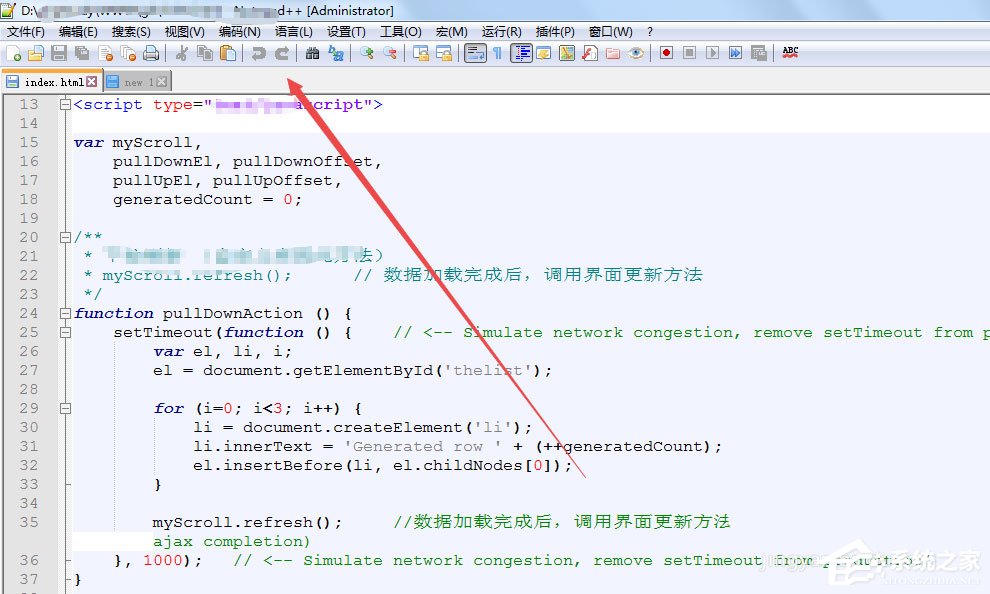
3、点击当前页面上面的“设置”菜单选项,在出现的子菜单中点击首选项;
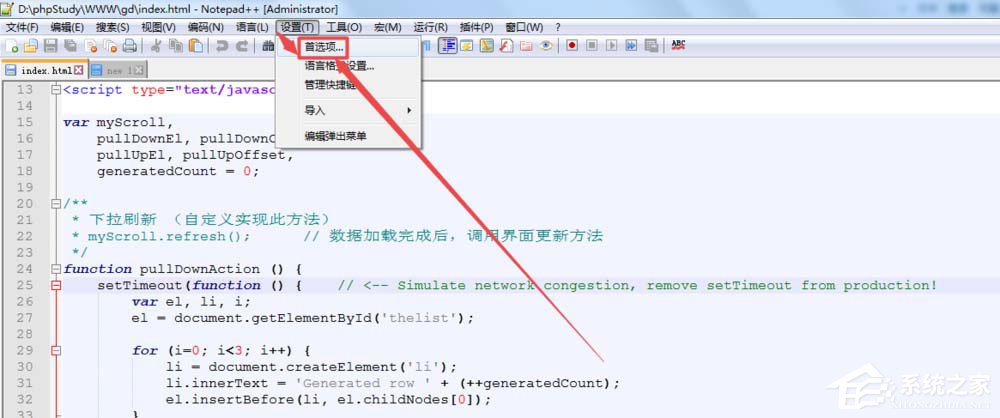
4、在打开的页面中点击左侧的备份选项;
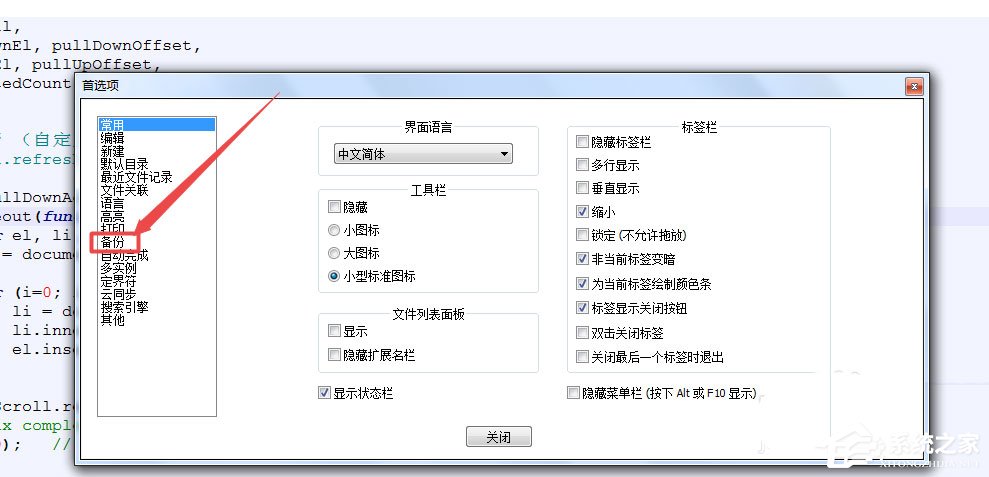
5、在打开的备份选项页面中将启动文件状态快照和定期备份前面框中的勾勾上,根据需要设置时间和备份的目录;
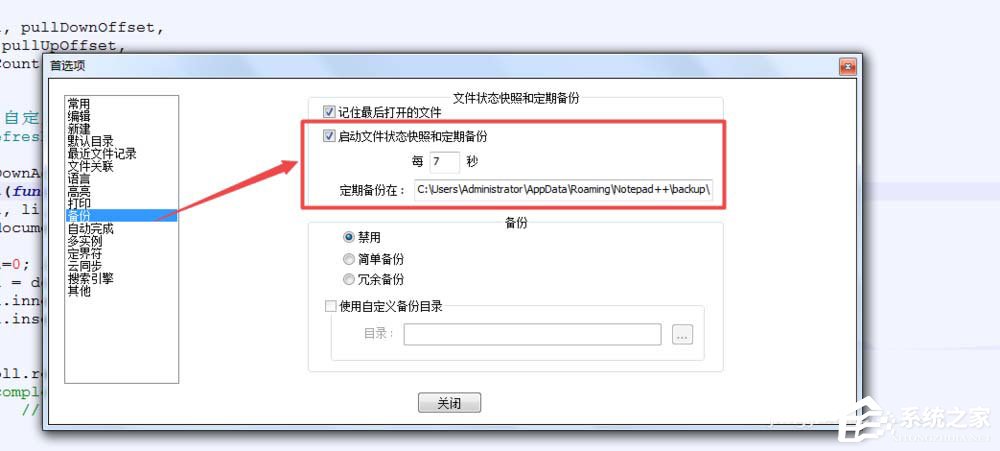
6、根据需要选择一下备份方式,关闭当前弹出页面,可根据需要自定义备份目录;
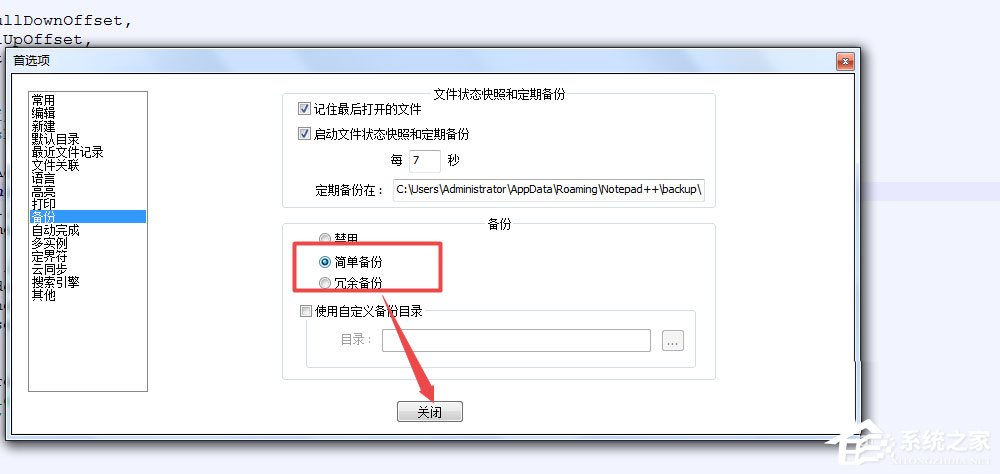
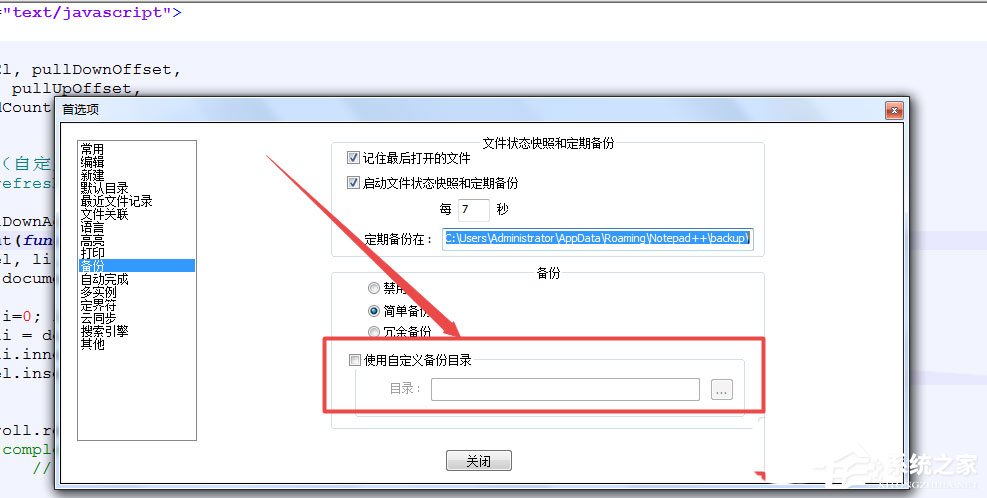
7、在刚才设置备份的文件夹中就可以看到了。
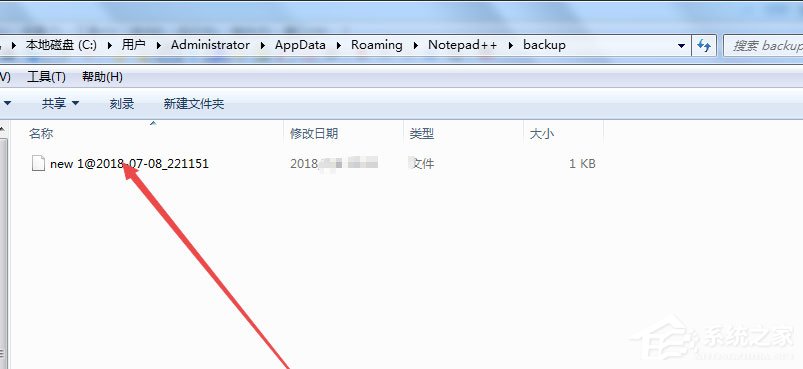
相关阅读更多 +
-
 《勾八公主狂想曲》游戏玩法介绍 2026-01-13
《勾八公主狂想曲》游戏玩法介绍 2026-01-13 -
 想知道喵喵梗是什么梗吗?揭秘这个超火网络热梗的起源和搞笑用法,快来了解吧! 2026-01-13
想知道喵喵梗是什么梗吗?揭秘这个超火网络热梗的起源和搞笑用法,快来了解吧! 2026-01-13 -
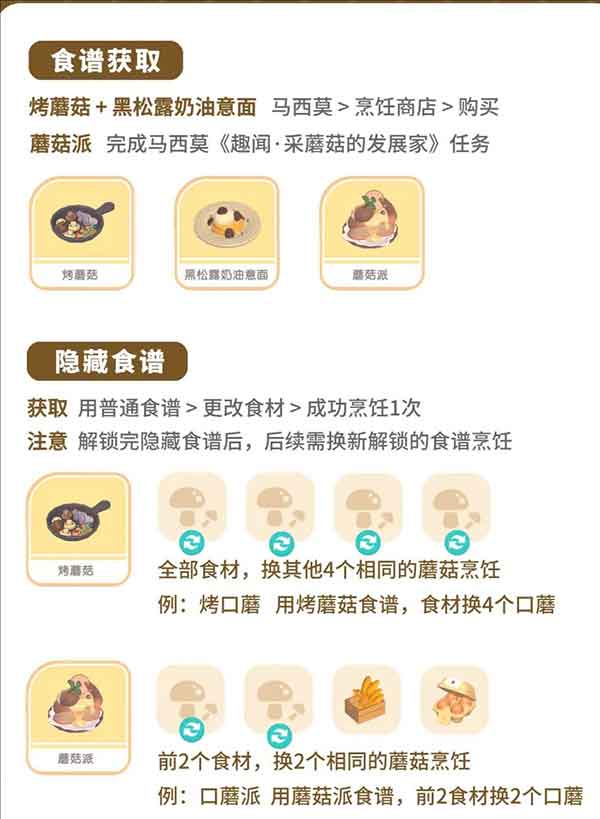 心动小镇蘑菇在哪里采集 烤蘑食谱一览 2026-01-13
心动小镇蘑菇在哪里采集 烤蘑食谱一览 2026-01-13 -
 镖师走镖喊合吾是什么意思 蚂蚁新村1月12日答案最新 2026-01-13
镖师走镖喊合吾是什么意思 蚂蚁新村1月12日答案最新 2026-01-13 -
 原神兑换码大全-2026最新可用礼包码合集 2026-01-13
原神兑换码大全-2026最新可用礼包码合集 2026-01-13 -
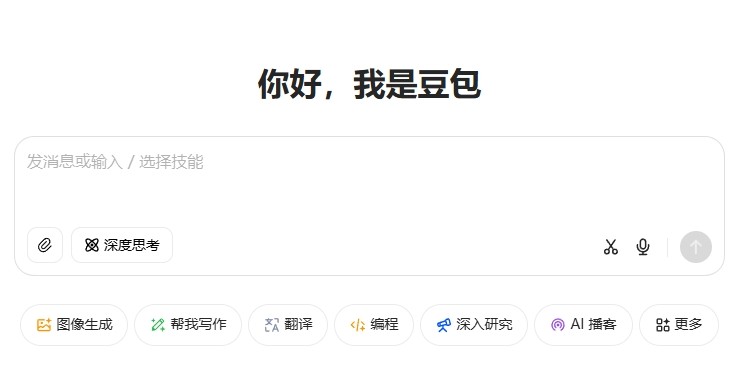 豆包AI人工智能免费入口-豆包AI在线工具一键直达 2026-01-13
豆包AI人工智能免费入口-豆包AI在线工具一键直达 2026-01-13
最近更新





